将应用程序筛选器应用于 Oracle ERP Cloud 数据源
当您选择针对 Oracle ERP Cloud 源的预打包查询时,所有应用程序筛选器都是预先定义的。但是,您可以在集成选项中提供输入值。
当需要在运行集成或应用程序级别定义实际参数值时,可以选择动态筛选器,以将其定义为 Oracle ERP Cloud 数据源的报表参数。
动态筛选器的一个示例为“货币类型”,还可以选择:“输入货币”、“统计”或“合计”。
您可以指定一个或多个筛选条件,此外还可以指定要返回的确切值。
在某些情况下,您可以通过将报表参数列表中的静态参数值替换为括在 $$ 表示法内的参数值来更改该值。这种类型的筛选器适用于分类帐 ID 参数和期间参数。
例如,可以将静态参数值 argument1 = $LEDGER_NAME$ 作为参数添加到“报表参数列表”。
在“编辑选项”页上,已为该参数输入显示名称。这是在“选项”页上显示的名称:

以下是集成定义中的参数在“选项”选项卡上的显示:

可以使用两个预定义的参数 $START_PERIODKEY$ 和 $END_PERIODKEY$ 选择使用 POV 中数据格式的特定期间。有关使用这两个参数的信息,请参阅“从 Oracle ERP Cloud 中选择期间报表参数”。
为 Oracle ERP Cloud 数据源添加筛选器。
-
从应用程序页中,单击 Oracle ERP Cloud 数据源右侧的
 ,然后选择编辑选项。
,然后选择编辑选项。 -
从编辑选项页中,单击添加 (
 )。
)。此时将显示一个空白输入行。
-
通过完成以下步骤选择要传递的任何参数:
-
在名称字段中,指定参数的名称。
-
在显示提示中,为数据管理中的源选项选项卡或数据集成中的编辑集成页中的筛选器输入显示提示的名称。
-
在显示顺序中,为源选项或编辑集成页上的筛选器指定显示顺序。
例如,输入 99 将在筛选器列表中的第 99 个位置序列或位置处显示该筛选器。显示顺序按从低到高列出。
如果此字段为空,则无法显示该自定义筛选器,将使用默认值作为筛选器值。
-
在属性级别下拉列表中,选择参数(应用程序和/或集成)的显示级别,以指示在哪个级别显示筛选器。
-
要提供使用查找类型列出的值的下拉列表,请在验证类型中选择以下项之一
- 无
- 数字
- 查找验证
- 查找不验证
- 是/否
- 日期
- 查询
- 选择列表 - 可以在“验证对象”字段中输入值列表。每个值都在新的一行中输入。“选项”页上的值列表 (LOV) 将以列表形式显示值。
例如,要将“仅已取消的发票”选项设置为“否”,请在仅已取消的发票的参数字段中选择否。
-
在验证对象中,输入要按类型验证的查找对象的列表。
要输入值列表,如果已选择上面的选择列表验证类型,则单击
 ,然后在“验证对象”页上输入值列表,再单击确定。
,然后在“验证对象”页上输入值列表,再单击确定。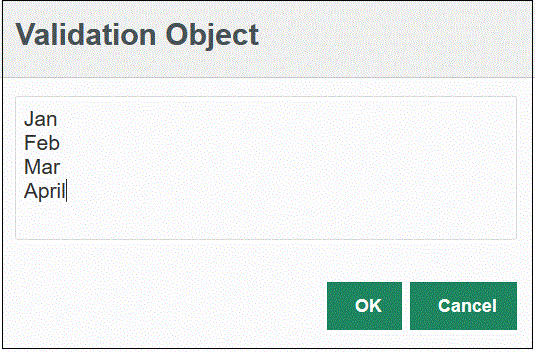
-
-
在条件列表中,基于以下一个或所有条件提供条件列表:
- EQ (Equal)
- IN
- Like
条件值可以是
Equal、Like或In。条件值以下拉列表的形式存储在 CONDITION_LIST 字段中。如果值为EQ,IN,则“条件”下拉列表中仅显示Equal和In。如果值为EQ LIKE,则下拉列表中仅显示 Equal、Like。EQ,IN,LIKE的任意组合存储在该字段中。如果“条件”列表中仅提供一个值,则无法更改此条件。默认值为EQ。指定多个条件时,将逗号作为条件的前缀。例如,要使用IN和LIKE条件,请输入:,IN,LIKE - (可选)单击保存。